メール設定の基本
メールは、プロバイダやメールサーバーとパソコンのメールソフトを、POP3やSMTPのプロトコルで接続することで使用できるようになります。
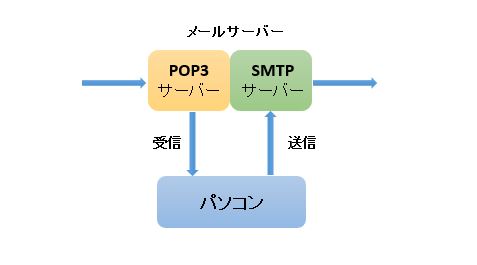
POP3は、メールサーバーからメールを取り出し、受信するときに使われます。SMTPは、メールサーバーにメールを送信し、宛先に転送するときに使われます
受信にPOPというプロトコルを使うので、一般的なメールは、POP あるいはPOPメールといわれます。
このページでは、メール設定の基本的な方法について解説しています。
基本情報
メールの設定では、以下の基本情報が必要になります。
- メールアドレス
- パスワード
- POPサーバー
- SMTPサーバー
これらは、契約しているプロバイダの用紙、独自ドメインならWebサーバーの契約情報などに記載されています。
POPサーバーやSMTPサーバーの情報というのは、pop.ocn.ne.jp、smtp.ocn.ne.jp などのように 単にサーバーの住所です。そして、110、587など、POPとSMTPのサーバーが使用しているポート番号を入力します。
このような情報というのは、プロバイダのマニュアルやWebサイト上に掲載されています。(例:OCN、ぷらら、JCOM)そのためメール設定は、パスワードさえ分かればできることがほとんどです。
メールソフト
パソコンでメールを送受信できるメールソフトには、主に以下のようなものがあります。
- Microsoft Office Outlook
- Windows 10 メール
- Mozilla Thunderbird
他にWeb上で使用できるものとして、G-mailがあります。
それぞれのメールソフトで使い方は多少異なりますが、はじめの設定で基本情報を使う点は、どのメールソフトも同じです。
メールソフトが違っていたとしても、上記のメールアドレス、パスワード、POPサーバー、SMTPサーバーの4つの情報さえきちんと揃っていれば、設定は可能です。
Microsoft Office Outlook
ここでは、メールソフトの例としてOutlookを使い解説しています。
Microsoft Office Outlookは、Officeがインストールされているパソコンで使用できます。バージョンがいくつかありますが、起動方法や設定方法はほとんど同じです。
初回起動時はウィザード画面になります。すでに他のアカウントが設定済みの場合は、ファイル→アカウント設定で行います。
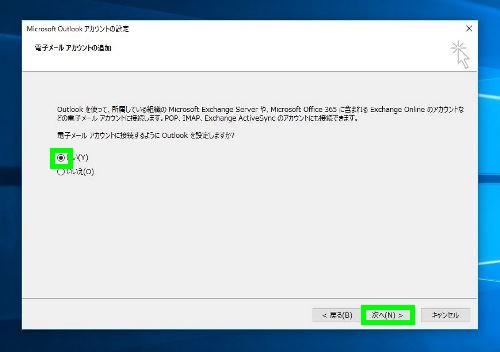
POPまたはIMAPを選択します。
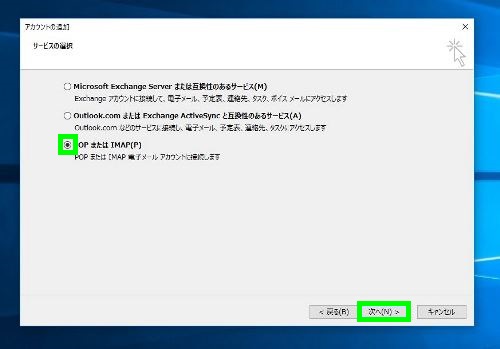
手動設定を選択して次へ。
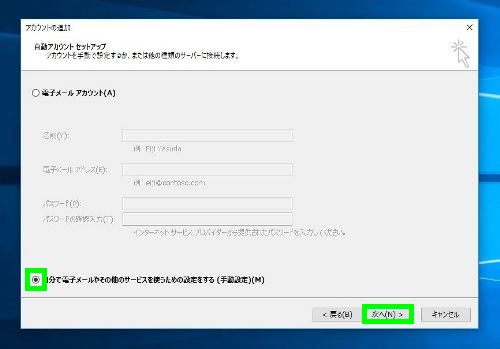
左側に基本情報を入力して、詳細設定へ。
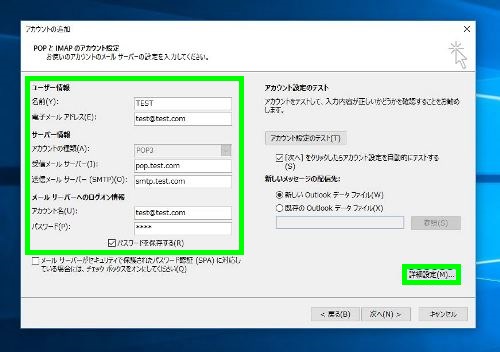
ここでは送信サーバーの認証にチェックを入れます。このような、チェックが必要かどうかというのもプロバイダのマニュアルやWebサイト上に掲載されています。
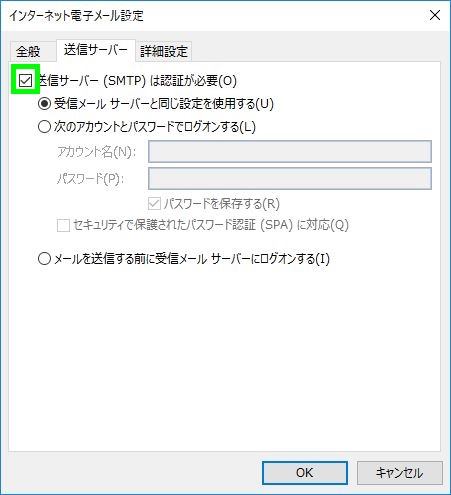
POPとSMTPのポート番号を入力します。プロバイダによって番号は異なることがあります。
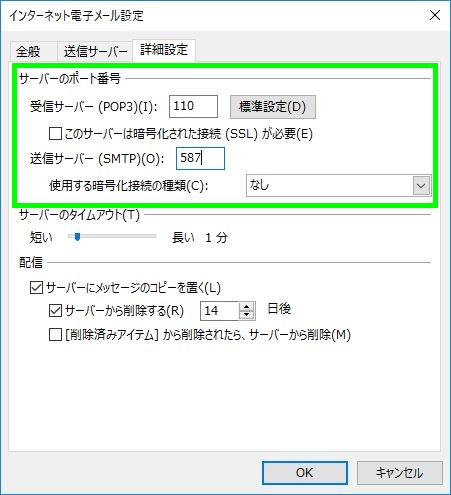
メール設定は終わりです。アカウント設定のテストで送受信が正常に行われているかチェックし、エラーが出れば修正します。
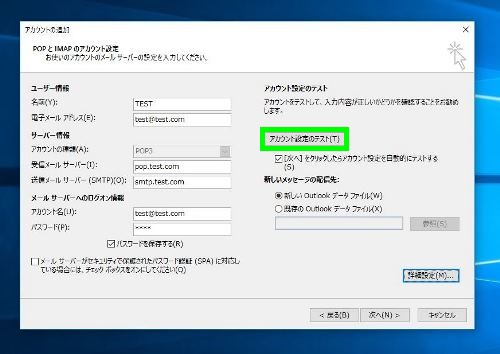
メール設定では、自分から自分にメールを送信してテストすることもできます。
何らかの入力ミス、間違いがあると、送受信でエラーが出る、受信はできるが送信ができないということがあります。半角のところが全角であったり、文字が一文字間違っているだけでエラーとなります。すべての項目において、間違いがないかどうか確認する必要があります。
POP3
POP3は POP Version3ともいいます。
メールサーバー内の自分のメールアドレスのあるメールボックスから、メールを取り出し受信する際に使うプロトコルです。
サーバーやアプリケーションの出入口となるところをポート、ポート番号といいます。アプリケーションや目的に応じて ポート番号は個別に使われています。
POP3のポートは、以前 110がよく使われてましたが、近年はセキュリティを重視した 995、SSL/TLSによる暗号化が標準となりつつあります。POP3の暗号化は、POP over SSL/TLS、POP3Sともいいます。
SMTP
SMTPは、パソコンからメールサーバーに送信するとき、またメールサーバーから宛先のメールサーバーに転送するときに使われているプロトコルです。サブミッションポートともいいます。
ポート番号は 25や587などがあります。近年はセキュリティを重視した 465、SSL/TLSによる暗号化が標準となりつつあります。SMTP over SSL/TLS、SMTPSともいいます。
プロバイダやサーバーによっては、587、STARTTLSで設定することもあります。
465や587を使う場合は、メールサーバーで SMTP AUTHというユーザー認証を経た上で送信が行われます。メールソフトの「このサーバーは認証が必要」というチェックされている箇所がそれになります。
POP3もSMTPも、プロバイダやサーバーの管理上、セキュリティ上の理由でポート番号や暗号化のチェックの有無などが変更となることがあります。
ある日を境に、メールの送受信ができなくなったという場合は、プロバイダやサーバーで変更が行われていないか確認します。
サーバーにコピーをおく
メールソフトには、サーバーにコピーをおくという設定項目があります。
メールを受信したあとに、サーバーにメールを残すかどうかの設定です。多くのメールソフトでは初期設定で、コピーを残すようになっています。

複数のパソコンで同じメールを受信したり、バックアップのような使い方ができます。
ただプロバイダやサーバーによっては、メールボックスの容量が限られていることがあります。サーバーにメールのコピーが蓄積して容量が限界になると、メールの受信ができないなどのトラブルが起きることがあります。
そのため、一度サーバーからメールを削除したり、サーバーから削除する日数をやや短くして対処することがあります。
Webメール
Webメールとは、Web上でログインしメールの送受信を行うものをいいます。
ログイン後インターネット上のメールサーバー、つまり管理画面においてメールの作成・送受信を行います。自宅や会社、スマートフォンなど様々なところから同じメールを確認することができるというメリットがあります。
メールソフトのように手動による設定というのは、ほとんどありません。迷惑メール対策は標準装備していて、セキュリティも向上しています。
Webメールは、Yahoo!メール、Gmailなどアカウントを取得して使えるものや、契約しているプロバイダやWebサーバーで使えるものなどがあります。
Webメールによっては、他のプロバイダや独自ドメインのメールアドレスを設定して使えることもあります。